iPhone/Androidで削除された音声メッセージを復元する3つの簡単な方法
おそらく、重要な音声メッセージを誤って削除したり紛失したりした後、モバイル デバイスで削除された音声メッセージを復元する方法を探しているのではないでしょうか。もしそうなら、幸運なことに、この記事にたどり着いたのです。この記事を読み進めてください。iPhone または Android で削除された音声メッセージを復元する方法を示す、3 つの簡単かつ効率的な方法が紹介されています。さあ、これ以上迷うことなく、今すぐ各方法を調べ始めましょう。
ガイドリスト
iPhone 16で削除された音声メッセージを復元する[バックアップなし] ボイスメールで最近削除された音声メッセージを復元する方法 元に戻す機能を使用して、削除した音声メッセージをすぐに復元します Android/iPhoneで削除された音声メッセージを復元する方法に関するよくある質問iPhone 16で削除された音声メッセージを復元する[バックアップなし]
通常、データを失うと、まず頭に浮かぶのはバックアップを復元してデータを回復することです。では、バックアップがない場合、削除されたボイスメッセージを回復するにはどうすればよいでしょうか? 削除されたボイスメッセージを回復するには、 4Easysoft iPhoneデータ復旧 ツール!このツールは、20 種類以上のファイルを効率的に復元できます。これらのファイルの種類には、重要なメッセージ、音声メッセージなどのメディア ファイル、ソーシャル アプリのファイルなどが含まれます。さらに、このツールには強力なデータ スキャン機能があり、iPhone を徹底的にスキャンしてカテゴリ別にプレビューし、簡単に表示してファイルを選択できます。これらは、このツールの強力な機能のほんの一部です。さらに詳しく知りたい場合は、以下のリストをご覧ください。

スキャンされたすべての回復可能なデータをカテゴリ別に分割する包括的なプレビュー機能。
誤って削除したり、システムがクラッシュしたりした場合など、あらゆる状況で削除された音声メッセージを回復します。
iTunes および iCloud バックアップから失われたり削除された音声メッセージを復元することもできます。
iOS 17/18 を搭載した iPhone 4 から Phone 15 までのすべての iPhone デバイスとモデルをサポートします。
4Easysoft iPhone Data Recoveryを使用して、バックアップなしでiPhone 16で削除された音声メッセージを復元する方法:
ステップ1ダウンロードしてインストールする 4Easysoft iPhoneデータ復旧 Windows または Mac コンピューターでツールを起動します。次に、ツールを起動し、USB ケーブルを介して iPhone をコンピューターに接続します。次に、iPhone に移動して「信頼」ボタンをタップします。

ステップ2その後、「iPhone データ復旧」オプションをクリックし、「iOS デバイスから復旧」タブを選択します。次に、「開始」ボタンをクリックして、iPhone の削除または失われた音声メッセージをスキャンします。

ステップ3スキャン処理が完了すると、スキャンされ回復可能なデータがツールのインターフェースに表示されます。「音声メッセージ」セクションに移動し、回復するすべての音声メッセージを選択します。その後、「回復」ボタンをクリックします。

ステップ4次に、ツールが回復プロセスを完了するまで待ちます。選択して回復する音声メッセージの数に応じて、数分しかかかりません。
ボイスメールで最近削除された音声メッセージを復元する方法
iPhone/Android で削除されたボイス メッセージを復元する別の方法は、ボイスメール アプリケーション (Android) と電話アプリのボイスメール オプション (iPhone) にアクセスすることです。これら 2 つのデフォルト オプションは、最近削除されたセクションをサポートしており、削除されたボイス メッセージにアクセスして、削除されていない状態に復元できます。ただし、削除されたボイスメールが 30 日経過すると、これら 2 つのデフォルト オプションを使用して復元できるようになります。では、これら 2 つのデフォルト オプションを使用して削除されたボイス メッセージをどのように復元するのでしょうか。次の手順に従います。
Android を使用している場合は、ボイスメール アプリケーションを使用して削除された音声メッセージを復元する手順を以下に示します。
ステップ1Android で「ボイスメール」アプリを起動し、「メニュー」ボタンをタップして、「削除されたボイスメール」オプションを選択します。次に、削除されたボイスメッセージのリストから、復元したいメッセージを選択して押し続けます。
ステップ2Android モデルによっては、音声メッセージを長押しすると「チェックマーク」が追加されるか、「メニュー」が開きます。次に、「保存」ボタンをタップして、以前に選択した削除済みの音声メッセージを復元します。
それ以外の場合、iPhone を使用している場合は、電話アプリのボイスメール オプションを使用して削除された音声メッセージを復元する方法を示す次の手順に従ってください。
ステップ1デバイスの「電話」アプリにアクセスし、アプリの右下にある「ボイスメール」ボタンをタップします。
ステップ2次に、下にスクロールして「削除されたメッセージ」ボタンをタップします。次に、復元したい「音声メッセージ」をタップし、「ゴミ箱」ボタンを選択して削除を取り消して復元します。
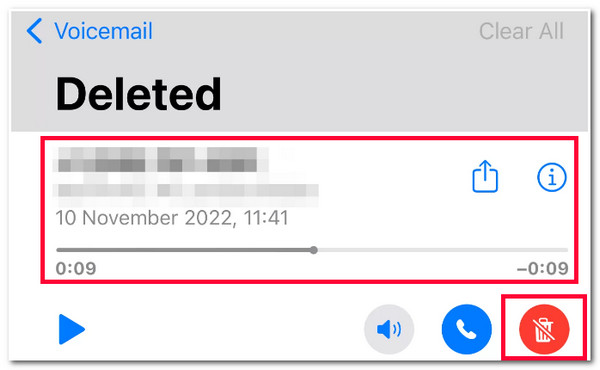
元に戻す機能を使用して、削除した音声メッセージをすぐに復元します
削除された音声メッセージを回復する方法を示す最後のオプションは、 元に戻す機能元に戻すオプションは、Android のボイスメール機能に組み込まれた機能で、削除された音声メッセージを復元できます。ただし、このオプションは 2 秒間タップできないと自動的に消えます。なぜでしょうか? 元に戻すオプションを表示するには、削除ボタンをタップする必要があるためです。そのため、その場合、この投稿では、実行する前にまず手順を調べることをお勧めします。元に戻すオプションを使用して削除された音声メッセージを復元する方法を示す手順は次のとおりです。
ステップ1Android の「電話」アプリにアクセスし、アプリの右下にある「ボイスメール」オプションをタップします。次に、復元する音声メッセージを選択します。
ステップ2次に、「削除」ボタンをタップして音声メッセージを消去します。その後すぐに、ポップアップ メニューの「元に戻す」オプションをタップします。2 秒以内にタップできたことを確認してください。
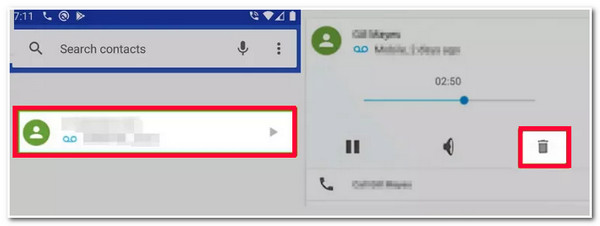
Android/iPhoneで削除された音声メッセージを復元する方法に関するよくある質問
-
Google Voice で削除されたメッセージを復元する方法を教えてもらえますか?
残念ながら、Google Voice で削除されたメッセージを復元する方法やオプションはありません。Google Voice で音声メッセージが削除されると、再度アクセスしたり復元したりすることはできません。
-
iPhoneのWhatsAppで削除された音声メッセージを復元するにはどうすればいいですか?
iPhone の WhatsApp で削除された音声メッセージを復元するには、WhatsApp 設定セクションにアクセスし、チャット オプションを選択して、チャット バックアップをタップします。次に、WhatsApp アプリを閉じて削除し、再インストールします。次に、番号を確認し、次の手順に従って削除された音声メッセージを復元します。
-
音声メッセージも iCloud にバックアップされますか?
iCloud を使用して iPhone のファイルをバックアップしている場合は、音声メッセージも自動的に iCloud にバックアップされます。まず iCloud バックアップにアクセスして、削除された音声メッセージが存在するかどうかを確認することもできます。
結論
以上です!iPhoneやAndroidで削除されたボイスメッセージを復元する3つの効率的な方法です!これらの3つの方法を使用すると、デバイスで誤って削除または紛失したボイスメッセージを復元できます。復元しようとしているボイスメッセージが30日経過したか、2秒以内に元に戻すオプションをタップできなかったとします。その場合は、 4Easysoft iPhoneデータ復旧 復元するためのツールです!このツールは、バックアップなしで削除された音声メッセージや、かなり前に削除された音声メッセージを効率的かつ迅速に復元できます。



